
Saugusis režimas yra kažkas, kuris buvo visose „Windows“ versijose, nuo XP. Šio režimo dėka galime aptikti galimas įrangos klaidas ir jas išspręsti. Atėjus „Windows 10“, šis režimas buvo išlaikytas kompiuteryje. Nors prieigos prie jos būdas pasikeitė naujoje operacinės sistemos versijoje.
Todėl žemiau mes jums parodysime veiksmus, kurių reikia laikytis mokėti naudoti saugųjį režimą mūsų „Windows 10“ kompiuteryje. Tai yra patogu žinoti, nes šis režimas gali būti labai naudingas ne vieną kartą.
„Windows 10“ kompiuteriams turime du skirtingus būdus, kaip pasiekti saugųjį režimą kompiuteryje. Nors yra vienas iš dviejų, kuris išsiskiria tuo, kad yra tikrai paprastas ir idealus visų tipų vartotojams. Taigi šiandien mes sutelkiame dėmesį į tai. Kaip galima pasiekti šį režimą?

Tokiu atveju turime atidaryti kompiuterio pradžios meniu ir spustelėti piktogramą, kuri suteikia mums galimybę išjungti arba iš naujo paleisti kompiuterį. Toliau mes tiesiog turime Pradžios meniu spustelėkite mygtuką Paleisti iš naujo, paspausdami klavišą „Shift“. Tai padarius, po kelių sekundžių atsidarys naujas langas su mėlynu fonu, kuriame bus parodytos kelios parinktys, viena iš jų vadinama trikčių šalinimu.
Todėl spustelėsime šią parinktį ir ekrane pasirodys naujas meniu su įvairiomis parinktimis. Turime spustelėti išplėstinės parinktys. Šiose išplėstinėse parinktyse randame parinktį, vadinamą paleisties konfigūracija. Spustelėjame ir gauname sąrašą su keliomis galimybėmis. Jame rasite galimybę įjungti saugųjį režimą.
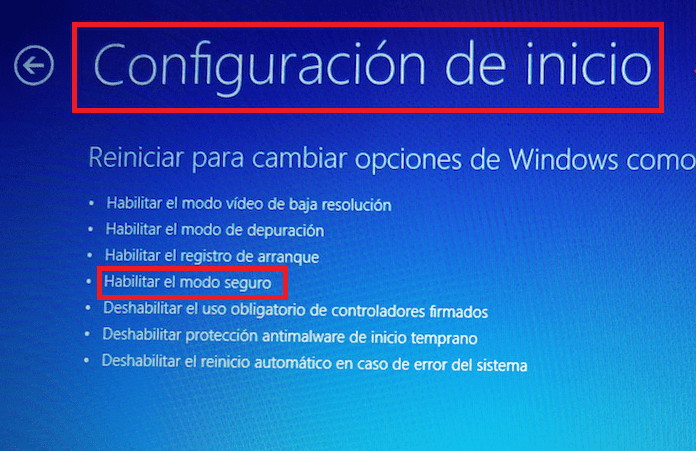
Ką mes turime padaryti, tai paspauskite ant jo arba klaviatūroje parašykite skaičių, atitinkantį šią parinktį. Šiuo būdu, galėsime paleisti kompiuterį su „Windows 10“ naudodami saugųjį režimą. Kaip matote, labai paprastas ir greitas būdas ją pasiekti.